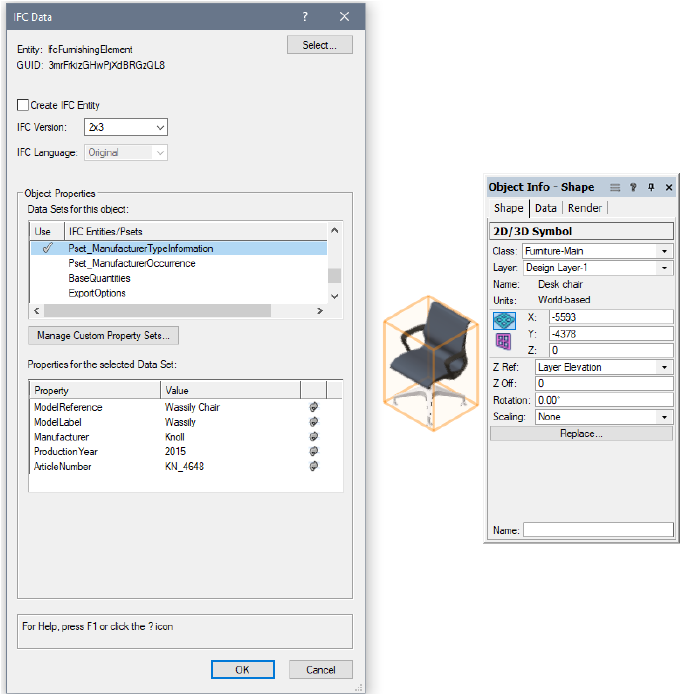Exemplos de mapeamento de dados
Exemplos de mapeamento de dados
Mapeamento de formato de registro
Para anexar automaticamente registros e dados personalizados aos objetos de plug-in do Vectorworks à medida que são adicionados a um desenho, crie um formato de registro com os campos de dados que você deseja e, em seguida, mapeie os campos para um valor constante apropriado, parâmetro ou estilo para aquele objeto. Isso torna mais fácil usar os vários recursos do Vectorworks que relatam dados de objetos, como planilhas, tags de dados e visualizações de dados.
Neste exemplo, o formato de registro “Cálculos do Gabinete” foi criado e adicionado como um conjunto de dados para o objeto de plug-in Gabinete Base.
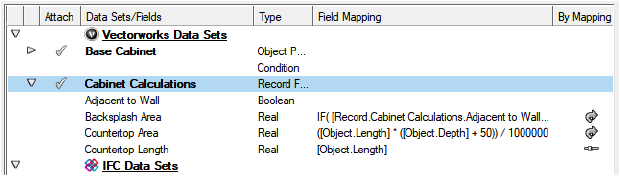
Comprimento da bancada: Mapeado para o gabineteComprimentoparâmetro (a medida linear da bancada)
Área da bancada: Adicionamos uma saliência de 50 milímetros à bancada e calculamos a área, depois dividimos por 1000 * 1000 para converter o resultado de milímetros quadrados em metros quadrados (unidades de comprimento / profundidade são milímetros)
Fórmula: ([Object.Length] * ([Object.Depth] 50)) / 1000000
Adjacente à parede: Não mapeado; na guia Dados da paleta Informações do objeto, o usuário define se o gabinete é adjacente a uma parede e, portanto, requer um backsplash
Área Backsplash: Se um backsplash for necessário, a área é de 0,6 metros (a largura do painel do backsplash) * comprimento da bancada / 1000 (para converter de metros para milímetros). Observe que essa fórmula se refere a dois outros campos no mesmo registro.
Fórmula: IF ([Record.Cabinet Calculations.Adjacent to Wall], 0,6 * [Record.Cabinet Calculations.Countertop Length] / 1000, 0)
Se você excluir o formato de registro do mapeamento, o registro será desanexado de todas as instâncias de gabinete base no desenho.
Quando um gabinete base é colocado no desenho, a guia Dados da paleta Informações do objeto mostra que os dados do registro foram anexados automaticamente. Para cada campo mapeado, oPor Mapeamentocoluna controla como o campo pode ser editado.
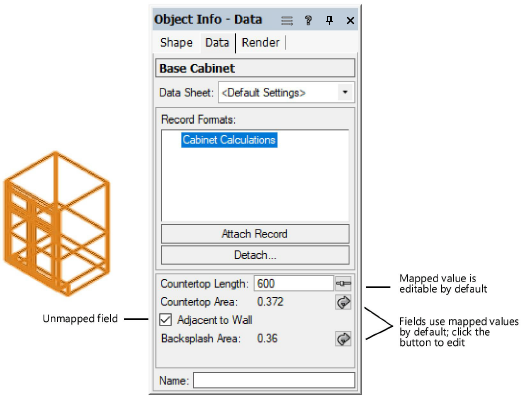
Condição de entidade IFC para um objeto de membro de enquadramento
Fórmula:
IF (([Object.structuralUse *] = 'Joist') | ([Object.structuralUse *] = 'Beam'), 'IfcBeam', 'IfcMember')
Resultado:
Se o objeto do membro de enquadramentoUso Estruturalconfiguração for Joist ou Beam, a entidade IFC será IfcBeam; caso contrário, será IfcMember.
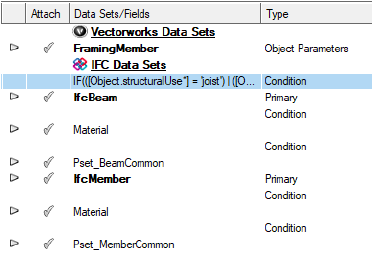
Condição de Pset para um objeto de laje
FIND ('Estrutural', [Estilo.Nome]) = 0
Resultado:
Se o objeto da lajeEstilo nome começa com “Estrutural,” a Classificação Pset será anexada à laje.
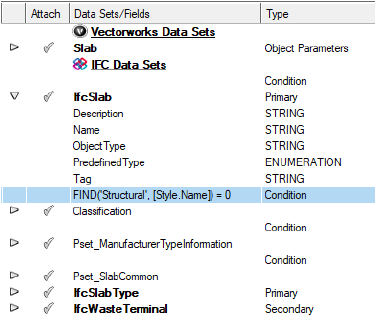
Exemplos de valores obrigatórios e padrão
Os cenários de troca de arquivos frequentemente incluem requisitos e políticas que especificam que determinados campos de dados não devem estar vazios ou que cada campo de dados precisa ter um valor padrão. Apenas alguns objetos específicos têm um valor diferente que será substituído manualmente. Para ter certeza de que um campo de dados obrigatório sempre contém um valor, basta incluir uma constante no final da fórmula de mapeamento de dados.
[Style.Function] OUTRO 'NÃO DEFINIDO’
[Object.VW_Name] ELSE [Style.Name] ELSE 'Roof’
Para lidar com um caso com um valor padrão para a maioria dos objetos, mas valores diferentes para apenas alguns objetos específicos, é uma boa prática criar um formato de registro e incluir um valor de campo de registro padrão que se torna o valor padrão da fonte de dados. Em seguida, anexe esse registro apenas aos objetos que terão os valores especificamente diferentes e altere o valor nos registros anexados conforme necessário. Objetos sem tal registro anexado obterão o valor padrão e os objetos com aquele registro anexado obterão o valor específico.
[Record.Pricing Details.Discount];
Exemplos combinando campos e constantes
Os resultados de uma fórmula de mapeamento de dados geralmente precisam ser “aprimorados” para melhorar a legibilidade, adicionar um prefixo / sufixo para atender a certos requisitos ou ser combinados ou calculados a partir de fontes múltiplas.
Neste exemplo, precisamos de uma descrição melhor de uma escada rolante, incluindo informações importantes sobre o fabricante e a largura do degrau. Também queremos adicionar algumas palavras para aumentar a legibilidade.
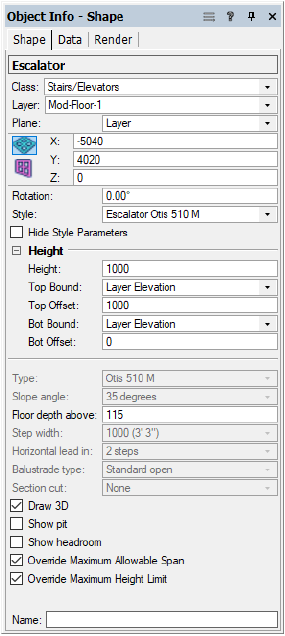
Fórmula:
'Escada Rolante: ' + [Object.Type]' Largura: ' + [Object.Step width]
Resultado:
Escada Rolante: Largura Otis 510 M: 1000 (3' 3")
Em outro exemplo, precisamos configurar o nome do objeto janela para vir do nome Vectorworks. Se não houver um nome no Vectorworks, queremos combinar os campos Prefixo de ID, Rótulo de ID e Sufixo de ID. Se todos esses parâmetros estiverem vazios, a palavra “Janela” deve ser usada para identificar a janela.
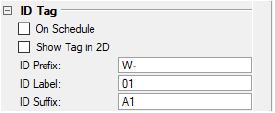
Fórmula:
[Object.VW_Name] ELSE [Object.IDPrefix] [Object.IDLabel] [Object.IDSuffix] ELSE 'Janela'
Resultado sem nome Vectorworks:
W-01A1
Exemplo de uso de condições e funções
Neste exemplo, queremos calcular oIfcWindow.OverallHeightcom base nas configurações de nosso objeto janela.
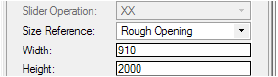
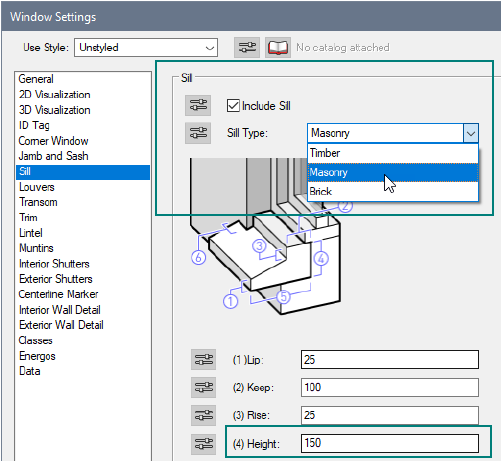
OAlturaparâmetro contém o valor correto, desde que a janela não tenha peitoril ou, se tiver peitoril, é um BrickTipo de peitoril. Em qualquer outra situação, oAltura do peitoril (4)valor precisa ser adicionado à janelaAltura.
Fórmula:
[Object.OverallHeight] IF ([Object.IncludeSill] & ([Object.SillStyle]! = 'Brick'), [Object.SillHeight], 0)
Resultado, quando não há peitoril ou se o tipo de peitoril for Brick (adicionando 0 ao valor da Altura):
2000,0
Resultado, quando há um peitoril e não é Brick (adicionando 150,0 ao valor Height):
2150,0
Exemplo de mapeamento de fontes de dados usando seletores
Os dados IFC requerem muitos tipos de campos de dados de “enumeração. Os exemplos típicos incluem: PredefinedType,Tipo de operação,ShapeType, e assim por diante. Às vezes, não há correspondência direta; as configurações atuais diferem do IFC, nenhuma fonte de dados válida pode ser mapeada diretamente ou os valores são escritos em outro idioma.
Neste exemplo, vamos mapear oOperação Sashlista da janela para o necessárioTipo de operaçãodo conjunto de dados IFC Window Panel.
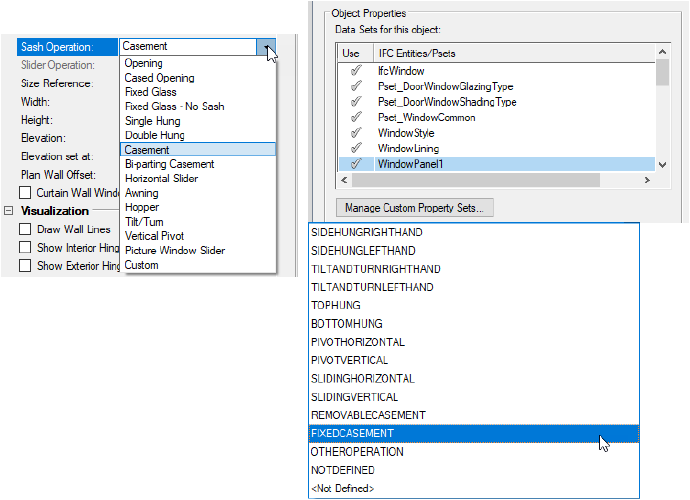
Para o mapeamento, usaremos uma das funções do seletor, que mapeia as entradas da lista de Operações do Sash da janela para um par de parâmetros do Painel da Janela IFC (lógico e valor):
SELECT2 ([Object.SashOperation] = 'Abrindo', 'FIXEDCASEMENT',
[Object.SashOperation] = 'Abertura Cased', 'FIXEDCASEMENT',
[Object.SashOperation] = 'Vidro fixo', 'FIXEDCASEMENT',
[Object.SashOperation] = 'Vidro fixo - Sem caixilho', 'FIXEDCASEMENT',
[Object.SashOperation] = 'Single Hung', 'SLIDINGVERTICAL',
[Object.SashOperation] = 'Double Hung', 'SLIDINGVERTICAL',
[Object.SashOperation] = 'Casement', 'SIDEHUNGLEFTHAND',
[Object.SashOperation] = 'Bi-parting Casement', 'SIDEHUNGLEFTHAND',
[Object.SashOperation] = 'Slider horizontal', 'SLIDINGHORIZONTAL',
[Object.SashOperation] = 'Toldo', 'TOPHUNG',
[Object.SashOperation] = 'Hopper', 'BOTTOMHUNG',
[Object.SashOperation] = 'Inclinar / Girar', 'TILTANDTURNLEFTHAND',
[Object.SashOperation] = 'Pivô vertical', 'PIVOTVERTICAL')
OUTRO 'NÃO DEFINIDO'
Exemplo de trabalho com símbolos e geometria personalizada
Os símbolos e a geometria personalizada devem ter dados IFC anexados para serem exportados. Seu mapeamento de dados IFC é baseado nas configurações de seu tipo de entidade IFC designado.
Na caixa de diálogo Data Manager, adicionamos Pset_ColumnCommon e mapeamos o campo Reference para o nome da classe do objeto. Também podemos adicionar valores fixos (TRUE) para IsExternal e LoadBearing.
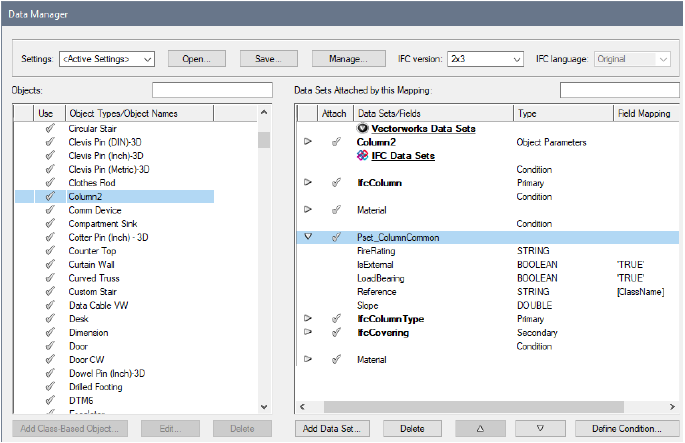
Quando selecionamos oDados IFC comando e selecione IfcColumn, podemos ver como nosso novo mapeamento funciona:
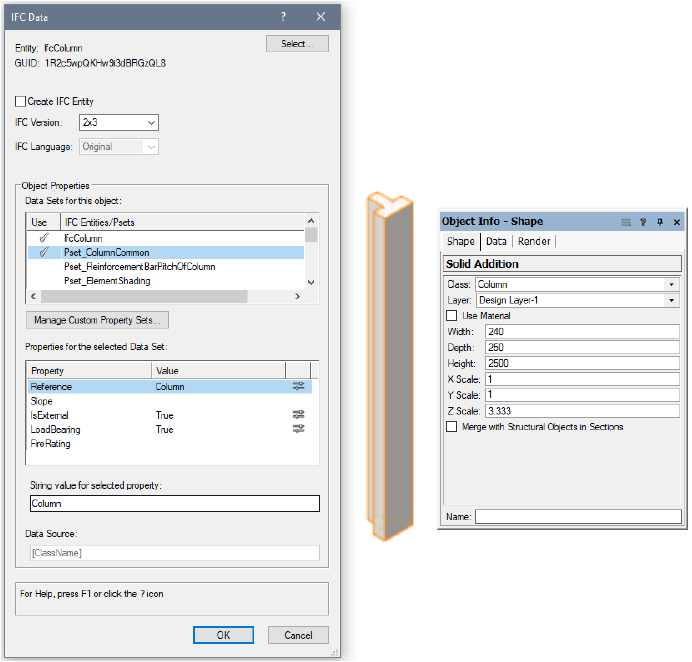
Para símbolos, além de usar mapeamento para sua designação IFC, outra opção pode ser usada para especificar o mapeamento de dados - usando o nome da definição do símbolo. No Data Manager, podemos selecionar a definição do símbolo e clicar emAdicionar conjunto de dadospara definir os conjuntos de dados IFC necessários que desejamos exportar. Por exemplo, adicionamos Pset_ManufacturerTypeInformation e, em seguida, mapeamos todos os campos para valores fixos, uma vez que são iguais para todas as instâncias deste símbolo.
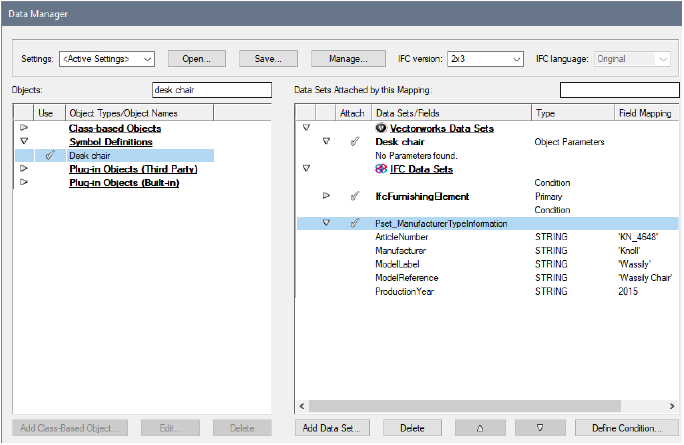
Agora, sem mesmo anexar dados IFC à definição do símbolo ou a qualquer instância do símbolo, o símbolo é exportado como um IfcFurnishingElement com Pset_ManufacturerTypeInformation. Podemos ver o mapeamento padrão e os dados que serão exportados abrindo a caixa de diálogo IFC Data e clicando emOKapós verificar o IfcFurnishingElement sugerido.